使用Word邮件合并功能一键给学生家长发成绩单
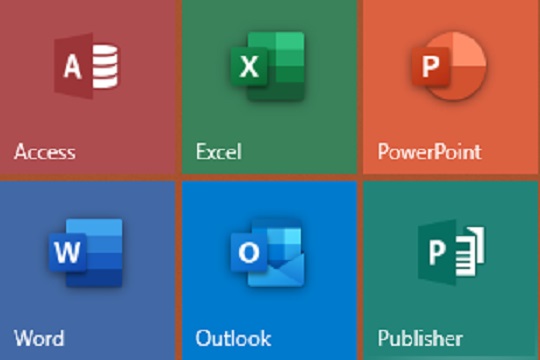
首先用Excel创建一个学生成绩单表格,如下图。
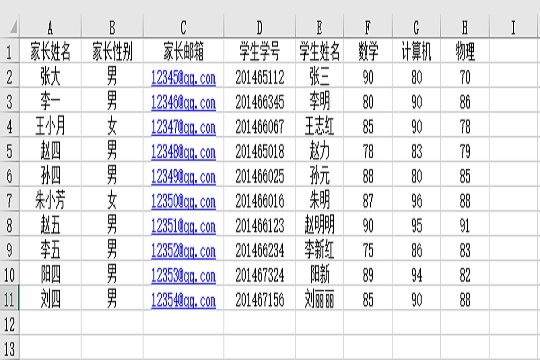
表格创建完成后,再打开word创建一个信函文件,并选择“邮件——开始邮件合并——选择收件人”选择刚刚创建好的表格文件,如下图。
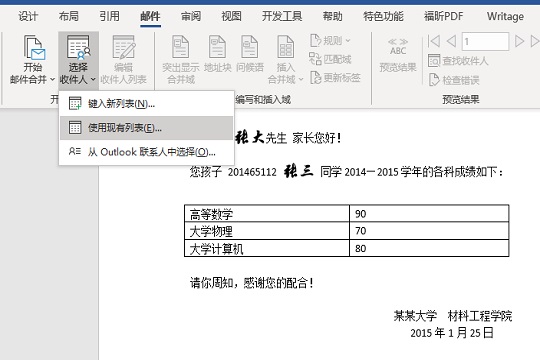
我上图是已经选择了表格数据并且插入了合并域和创建了规则,所以上图会有家长姓名和学生姓名等信息。
下面就是如何插入这些信息,选择“邮件——编写和插入域——插入合并域”,先选择家长姓名。
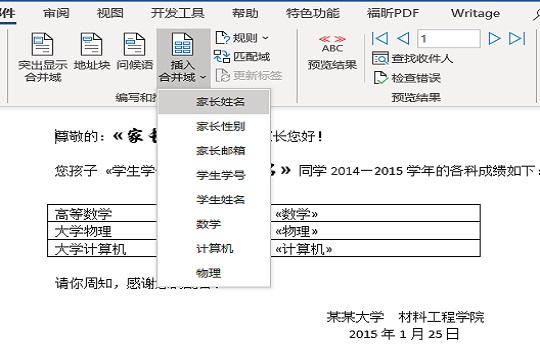
插入家长姓名后,要在后面添加一条规则,当家长是性别是男性的时候就在名字后面跟上先生,如果家长性别是女性的时候就在姓名后面跟上女士,这里选择“规则”选项卡中的“如果…那么…否则(I)”如下图所示。
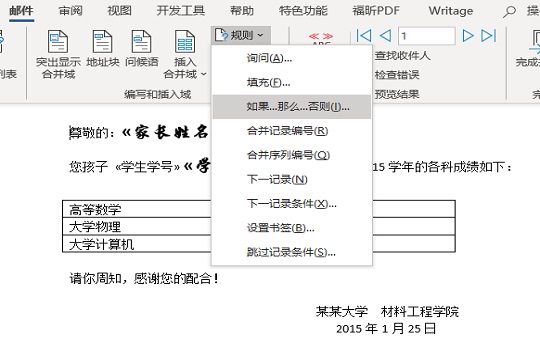
规则创建里的内容如下图,点击确定后就创建规则完成。
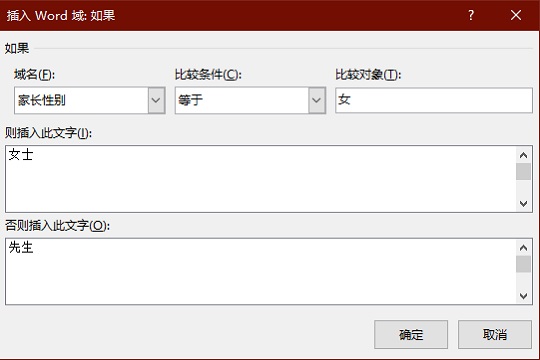
规则创建完成后,依次从“插入合并域”添加学生学号,学生姓名,各科成绩,添加完成后如下图。

选择“预览结果”如下图。
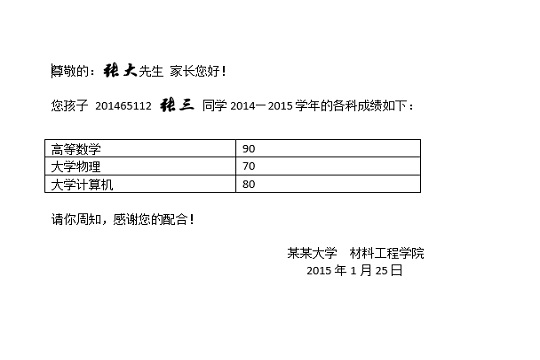
选择完成选项卡中的“完成并合并”按钮,选择“发送电子邮件”,弹出如下图对话框。收件人选择家长邮箱,主题行为学生成绩单,邮件格式默认就可以,点击确定,就开始调用outlook开始发送邮件了。
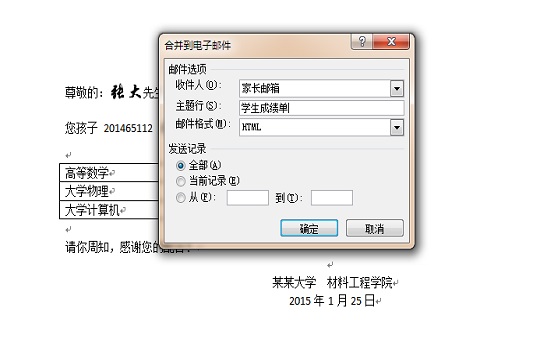
打开outlook可以看到已发送的邮件,如下图。
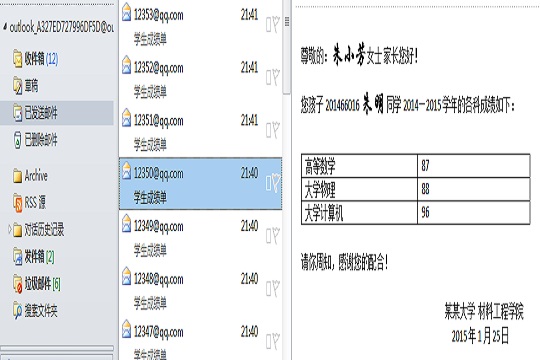
总结:利用邮件合并功能,可以做到邮件群发,快速而且很方便,还可以利用这个功能来快速制作准考证,邀请函等。
